电脑重装系统重启不成功怎么办?重装系统一直重启不成功解决方法
前段时间有用户向小编吐槽,眼看系统就快重装成功了,却卡在了不断重启的界面。相信很多用户也到遇到过同样的问题,那么我们该怎么解决呢?下面就由小编跟大家分享电脑重装系统重启不成功怎么办。
电脑重装系统重启不成功原因:
可能是用u盘重装系统的过程中,破坏了硬盘的主引导记录,从而导致无法引导系统,反复重启。我们可以尝试修复主引导记录。
重装系统一直重启不成功解决方法:修复主引导记录
1、在另一台电脑上重新制作一个u盘启动盘,可以使用小熊一键重装系统软件制作,具体的操作步骤可参考:小熊一键制作U盘启动盘教程
2、u盘启动盘制作成功后,接下来查询故障电脑的启动快捷键,根据电脑的型号和品牌百度查询,也可以参考下面的u盘启动快捷键大全:
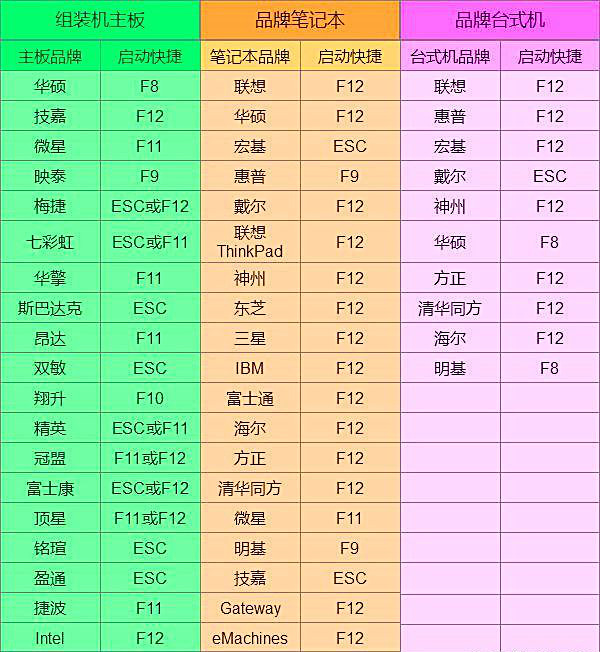
3、将小熊启动盘插入到故障电脑中,重启电脑,看到开机logo立即按下u盘启动快捷键,直到进入选择启动项菜单界面,我们选择“u盘选项”,按下回车键。

4、随后进入小熊pe主菜单界面,选择第一选项回车,进入小熊pe界面。
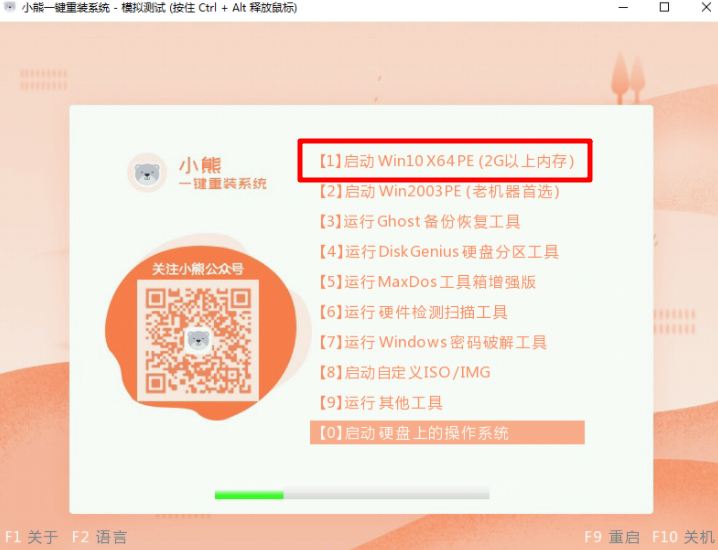
5、打开桌面上的分区工具,右键主机硬盘,选择“重建主引导记录(MBR)”,此时弹出提示框,选择确定继续执行即可。
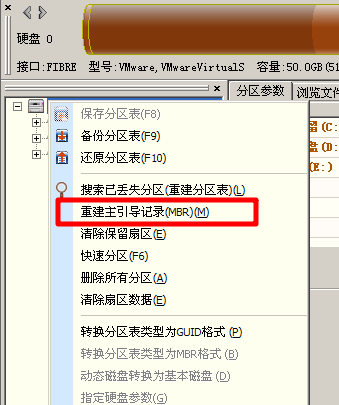
6、待主引导记录修复成功后,再重启电脑拔出u盘,就能够进入操作系统当中了。
那么电脑重装系统重启不成功怎么办,重装系统一直重启不成功解决方法的相关内容就为大家介绍到这里了,希望能够帮助到大家。
Win7教程查看更多

2021-10-05查看详情

2021-10-05查看详情

2021-10-05查看详情

2021-10-01查看详情

Win10教程查看更多

微软宣布Windows 11于10月5日正式上线,尽管这是全新的一代win操作系统,但仍然有很多用户没有放弃windows10。如果你想升级到windows 10系统,用什么方法最简单呢?接下来跟大家分享快速简单安装windows 10系统的方式,一起来看看怎么简单安装win10系统吧。
很不多用户都在使用windows 10系统,windows 10经过微软不断地优化,目前是稳定性比较好的系统,因而也受到非常多人的喜欢。一些windows 7用户也纷纷开始下载windows 10系统。可是怎么在线安装一个windows 10系统呢?下面小编给大家演示电脑怎么在线重装win10系统。
重装系统的方法有很多种,但如果你是电脑初学者,也就是说不太懂计算机,那么建议使用一键重装系统的方法,只需要在装机软件里面选择想要安装的windows操作系统即可,装机软件将自动帮助您下载和安装所选择的系统。接下来以安装win10系统为例,带大家了解电脑新手应该如何重装win10系统。
电脑常见的系统故障为蓝屏、黑屏、死机、中木马病毒、系统文件损坏等,当电脑出现这些情况时,就需要重装系统解决。如果电脑无法正常进入系统,则需要通过u盘重装,如果电脑可以进入系统桌面,那么用一键重装系统的方法,接下来为大家带来电脑系统坏了怎么重装系统。
